Serwer jest w autobusie w PUBG - przyczyny błędów i sposobów ich wyeliminowania

- 4428
- 881
- Pani Jerzy Kruk
Największym problemem, z którym stoją teraz gracze, jest błąd błędu wiadomości (lub dowolna inna opcja). Jednym z powodów, dla których napotkałeś ten problem, jest związany z ostatnią łatką na polu bitwy. Jeśli nadal masz problemy po poprawieniu sytuacji, możesz podjąć następujące kroki. Jeśli chodzi o rozwiązywanie problemów z łączeniem się z Playerunknown Battlegrounds, najłatwiejszym wyjściem jest ponowne uruchomienie komputera. Chociaż może to wydawać się banalne, jednym z głównych sprawców błędu „Błąd połączenia” jest najnowsza aktualizacja gry. Jeśli nie uruchomiłeś komputera po załadowaniu aktualizacji, najpierw wypróbuj tę metodę. Oprócz ponownego uruchomienia komputera można również ponownie uruchomić router lub modem, podłączając komputer bezpośrednio. Może to pomóc, gdy gracz ustawia ustawienia gracza. Nie zapomnij również sprawdzić, czy oprogramowanie układowe gadżetów jest aktualizowane.

Korekta serwerów błędów jest zajęta w PUBG.
Co to za błąd
Problemy z serwerem były najczęstsze dla PUBG od jego tworzenia, ale osiągnęły swój szczyt w ostatnich latach. Większość średnich użytkowników ma problemy, co najmniej kilka razy na godzinę. Ponadto gracze, którzy wolą wersję smartfona, nie znają takiego błędu - przejawia się w wersjach PC w Steam. Oficjalna strona internetowa powiedziała, że gra zyskała niesamowitą popularność znacznie szybszą niż planowano, a dla jednoczesnego przetwarzania tysięcy wniosków serwery nie są jeszcze wystarczająco skuteczne.
Przyczyny błędu
Dlaczego PUBG pokazuje komunikat o błędzie „serwery są zbyt zajęte, powtórz próbę później” (serwery są zajęte) i co robić? Jedynym powodem, dla którego wyświetlany jest komunikat o błędzie, jest niezbędne serwery eksperymentalne lub główne serwery na polach bitew Playerunknown. Istnieje kilka powodów, dla których serwery są przeciążone lub nie działają.
Więcej graczy z jednego regionu
To jest główny powód błędu PUBG. Serwery są zaprojektowane w taki sposób, aby jednocześnie przetwarzać tylko pewną liczbę graczy. Jeśli grasz w godzinach szczytu, na przykład w niedziele wieczorem, jednocześnie możesz grać więcej ludzi. Zwiększy to obciążenie na serwerze, a zobaczysz komunikat o błędzie „Serwery są zbyt zajęte, powtórz próbę później”.

Serwer serwisowy
To kolejny powszechny powód. Programiści PUBG okresowo wprowadzają aktualizacje serwerów i konserwację. Niektóre aktualizacje nie wpływają na rozgrywkę. Możesz ustalić ostatnią aktualizację i nadal grać bez żadnych problemów. Ale czasami usługa serwera zajmuje więcej czasu. Na przykład dodanie nowych serwerów, aktualizacja pojemności istniejących i. D. W tej chwili serwery będą niedostępne, a na ekranie zobaczysz komunikat o błędzie.
Co zrobić z błędem serwerów to zajęcie w PUBG
D Ta gra ma wiele serwerów na całym świecie, które mogą jednocześnie przetwarzać tysiące wniosków. Przy każdym wejściu do gry łączysz się z najbliższymi z nich. Problemem był serwer, wykonaj następujące działania:
- Otwórz grę i sprawdź, czy wystąpi błąd. Spróbuj kilka razy nacisnąć przycisk ponownego połączenia, a jeśli nie działa, przejdź do kroku 2.
- Jeśli pojawi się komunikat o błędzie, kliknij ikonę Globe pokazaną w prawym dolnym rogu.
- Pełna lista serwerów zostanie otwarta. Możesz zmienić serwer na inne miejsce i powtórzyć próbę połączenia.
Powtarzane ponowne połączenie
Upewnij się, że serwery pracują, postępując zgodnie z zaleceniami poprzednich porad. Jeśli już próbowałeś odzyskać, ale nadal napotkasz błąd, spróbuj wyłączyć Internet, a następnie podłącz go ponownie. Po zakończeniu ponownego połączenia w Internecie kliknij ponownie przycisk „Re -Connect”, aby sprawdzić, czy serwery działają.
Środa - „Dzień aktualizacji”
Oznacza to, że dla twojego PUBG będzie aktualizacja przychodząca, która może być ważna dla rozwiązania niektórych problemów. Pamiętaj, aby spojrzeć na klienta Steam i sprawdzić wszelkie przychodzące aktualizacje. Po zainstalowaniu nowej aktualizacji należy ponownie uruchomić Steam, aby uzyskać najnowszą wersję gry. Ponadto, nawet jeśli dzisiaj nie jest „dniem aktualizacji”, pamiętaj, że czasami można uruchomić nieoczekiwaną nieistotną aktualiza. W każdym razie najlepszą decyzją o utrzymaniu wiedzy lub wiedzy, czy istnieją przychodzące aktualizacje, jest przejście do oficjalnego konta programistów na Twitterze i sprawdzenie nowych reklam. Jeśli serwer jest aktualnie aktualizowany, postępuj zgodnie z wiadomościami i oczekuj końca. Jeśli nie ma usługi, może to oznaczać, że błąd wystąpił z twojej strony. W takim przypadku przejdź do naszych następnych wskazówek.

Reset modemu
Zresetuj modem, wyłączając go, a następnie włączenie przycisku zasilania może pomóc wyeliminować błąd spowodowany złym połączeniem. Możesz także spróbować dowiedzieć się, czy na tylnym panelu modemu jest niewielki otwór. Pomogło to wyeliminować błąd zarówno użytkowników na forach Steam, jak i na forach PUBG.
Odłączenie ustawień proxy (Windows 10)
Jeśli komputer działa system Windows 10, spróbuj wyłączyć ustawienia proxy. Oto jak to zrobić:
- Otwórz narzędzie wyszukiwania systemu Windows, które jest wskazane przez ikonę szkła powiększającego w lewym dolnym rogu na komputerze. Wprowadź „Proxy”.
- Na liście, która się otwiera, wybierz „Zmień parametry serwera proxy (jeśli nie ma takiej opcji, wybierz Ustawienia serwera proxy/Zmień parametry serwera proxy).
- Na otwartej stronie będą parametry automatycznego i ręcznego strojenia serwera proxy. Odłącz parametr „Automatycznie określ ustawienia” w „Automatyczne ustawienia serwera proxy” i parametru „Użyj serwera proxy” w sekcji „Ustaw serwer proxy ręcznie”.
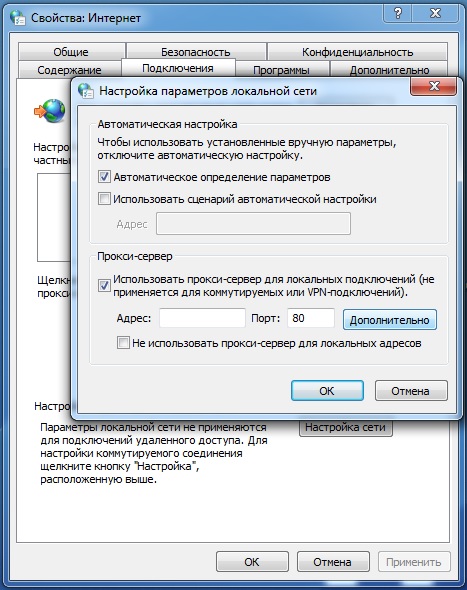
Gotowy. Załaduj PUBG i spróbuj ponownie połączyć się z serwerami, aby sprawdzić, czy problem z serwerami został wyeliminowany.
Po ostatniej aktualizacji PlayerUnknown Battlegrounds niektórzy gracze mają problemy z połączeniem, a mianowicie ekran z komunikatem o błędzie połączenia. Oczywiście skłoniło to społeczność do poszukiwania funduszy ochrony prawnej, dopóki programiści nie będą w stanie rozwiązać problemu. Przedstawiono kilka przydatnych rozwiązań i zebraliśmy je wszystkie, aby pomóc Ci wrócić do gry. Przed wysłaniem aplikacji do usługi wsparcia spróbuj wyeliminować problemy i problemy z połączeniem się z Playerunknown Battlegrounds za pomocą naszego przywództwa.
Błąd połączenia
Kolejna rada może wydawać się banalna, ale sprawdź, czy twoja wersja systemu Windows zaktualizuje się do ostatniego. Jeśli komputer nie jest skonfigurowany do automatycznej aktualizacji, problemy z łączeniem się z bojownikami można wyeliminować, aktualizując. Aby sprawdzić, czy jesteś zaktualizowany, przejdź do ustawień komputera, a w sekcji „Aktualizacja i bezpieczeństwo” kliknij obecność aktualizacji ”.
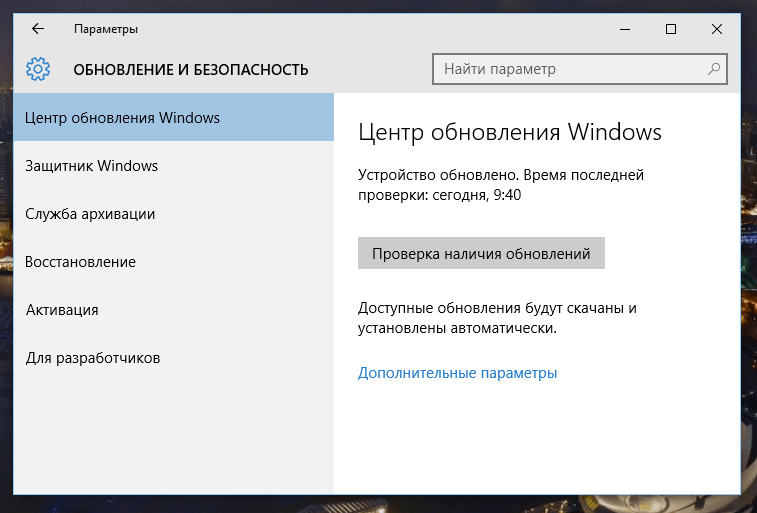
Innym rozwiązaniem jest to, że pliki gier są obecne i są w dobrym stanie. Aby to zrobić, przejdź do Steam, kliknij prawy przycisk myszy na placuNKnown Battlegrounds, przejdź do zakładki właściwości, a następnie pliki lokalne. Tam znajdziesz przycisk „Sprawdzanie integralności plików gier”. Jeśli coś jest nie tak, może to spowodować problemy z połączeniem. Jeśli nie, przejdź do następnej opcji.
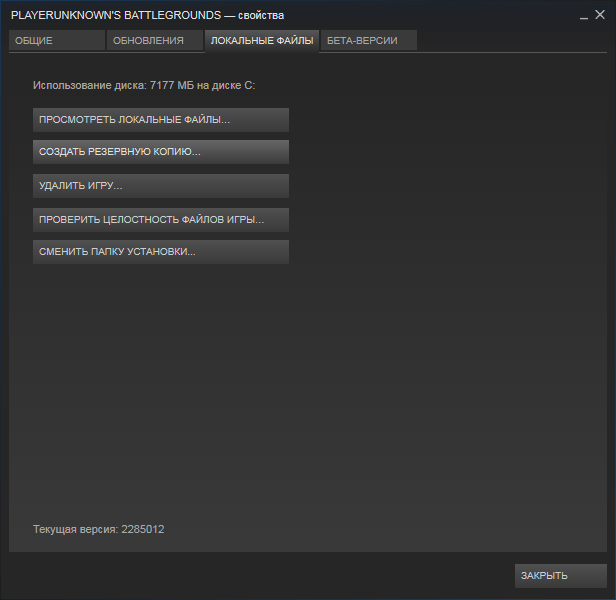
Kontynuując listę poprawek błędu „Błąd połączenia” na polach bitew, musisz upewnić się, że prawidłowe sterowniki są zainstalowane dla procesora graficznego. Nvidia, podobnie jak AMD, zwykle korzysta z programu auto -renewal. Jednak dodatkowa kontrola nigdy nie zaszkodzi. Przejdź do programu GeForce i wybierz „Automatyczną aktualizację napędu”. Możesz to również zrobić na stronie - w sekcji usługi wsparcia wybierz „Automatyczna definicja i instalacja sterownika”.
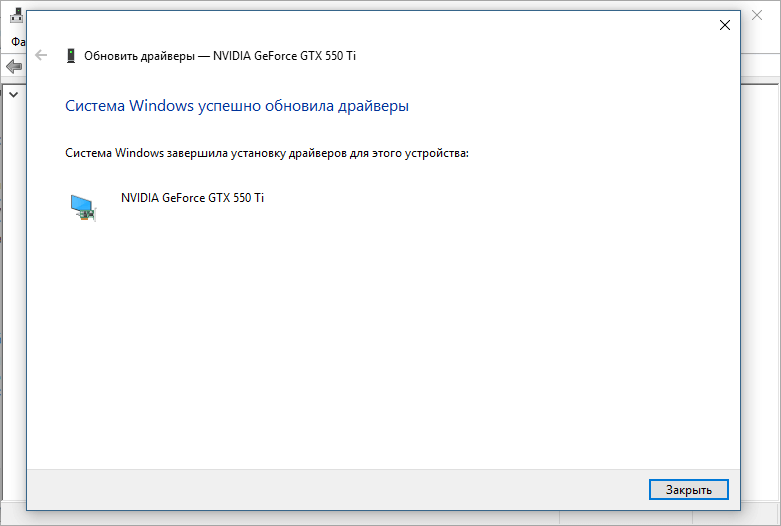
Jeśli powyższe proste metody nie pomogły, nadszedł czas, aby przejść do trudniej. Jeśli uważasz, że błąd „połączenia nieudany” bitwy jest powiązany z Steam, możesz spróbować uruchomić Steam w imieniu administratora. Aby to zrobić, podążaj drogą:
C: \ Program Files (x86) \ Steam
Następnie kliknij prawym przyciskiem myszy „Steam.exe „i Wybierz„ Uruchom w imieniu administratora ”. Ta sama technika jest stosowana do samego pliku Playerunknown BattleGrounds. Jeśli chcesz uruchomić BattleGrunds w imieniu administratora, możesz przejść do:
C: \ Program Files (x86) \ Steam \ SteamApps \ Common \ tsigame \ binaries \ Win64
I wybierz uruchomienie w imieniu administratora. Należy pamiętać, że może to nie działać, jeśli twoje gry są podzielone na inny dysk. Jeśli w przeszłości miałeś problemy z obrońcą systemu Windows, możesz być w stanie wyeliminować problemy z połączeniem z polem bitwy, wyłączając. Aby wyłączyć Windows Defender, przejdź do menu Start i znajdź kartę systemu Windows. Wybierz „Windows Defender”. Po wyskakowaniu okna kliknij „Wyłącz”, aby upewnić się, że obrońca Windows jest wyłączony.
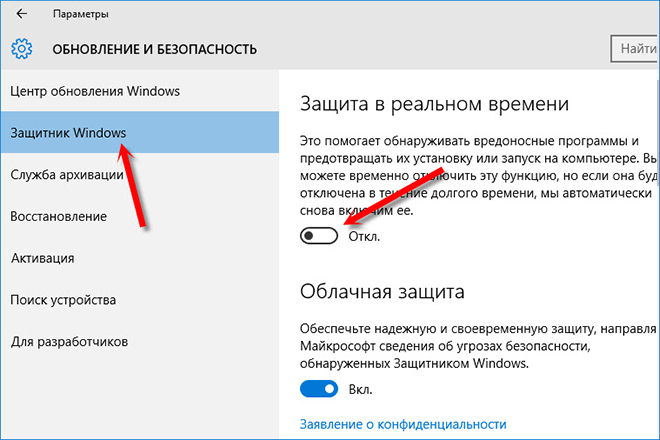
Inne metody rozwiązywania problemu
Wielu użytkowników było w stanie rozwiązać problem po odłączeniu dodatkowych komponentów systemu lub programów trzecich:
- Oprogramowanie antywirusowe.
Być może zainstalowałeś oprogramowanie antywirusowe lub antywirusowe w takiej czy innej formie, i chociaż pomaga zapobiegać skutkom złośliwego oprogramowania na komputerze, może również blokować aktualizacje klienta Steam lub zapobiegać połączeniu serwerów treści Steam z Twoimi PC. Oto kilka uderzających przykładów przeciwwirusów, które uporczywie to robią - Norton, AVG, Avast, w zależności od liczby użytkowników, których to wpłynęło. Jeśli wyłączenie antywirusowe jest przez ciebie przestraszone, Windows Defender jest doskonałym oprogramowaniem antywirusowym, które jest wstępnie zainstalowane na komputerze z systemem Windows 10 i nie ma agresywnej interwencji w Steam. Więcej niż jeden antywirus nie jest potrzebny, ponieważ spowalnia to komputer.
- VPN.
Na twoim komputerze instalowana jest VPN, na przykład Nordvpn, Tunnelbear, ExpressVPN? Oczywiście czasami łączenie się z serwerami trzeciej lub w celu ukrycia adresu komputera może być przydatne, ale wyrządza to więcej szkody niż pożytku. Zwłaszcza jeśli używasz Steam, ponieważ VPN nie pozwala klientowi Steam na połączenie się z główną siecią. Oznacza to również, że jeśli taka gra jak PUBG wymaga znacznych zasobów sieciowych, może zakłócać połączenie. Dlatego pamiętaj o wyłączeniu dowolnego VPN, który mógłbyś zainstalować podczas próby gry PUBG, aby zapobiec błędom po stronie serwera.
- Klienci Singeral (P2P) i oprogramowanie do wymiany plików.
Mówiąc najprościej, aplikacja P2P to Twój Skype lub inne oprogramowanie do czatu głosowego, które mogłeś raz zainstalować. Programy P2P mogą nadmiernie konsumować większość przepustowości i innych zasobów systemowych, jeśli nie są odpowiednio skonfigurowane. Tacy klienci zapobiegają połączeniom, od których zależy para, a z kolei PUBG. Oprogramowanie wymiany plików, takie jak BitTorrent Client (oprogramowanie do pobierania torrentów), może również wpływać na połączenie Steam. Pamiętaj, aby zamknąć program przed rozpoczęciem Steam.
- Zapora.
Ponieważ staramy się znaleźć główny problem wyjaśniający, dlaczego nie możemy połączyć się z serwerami PUBG, zapora ogniowa jest jednym z kluczowych programów, które naprawdę mogą powodować, dlaczego gra nie może połączyć się z głównymi serwerami. Nie oznacza to, że zapora jest w żadnym sensie bezużyteczna, ponieważ ma swoje zalety. Jeśli w rzeczywistości przyczyną leży w ustawieniach zapory, musi być wyłączony. Ponadto możesz go włączyć ponownie, gdy tylko skończysz grać, jeśli nie będziesz tolerowany, ponieważ włączenie go lub poza nim zajmuje mniej niż 10 minut.
Oto jak wyłączyć zaporę w systemie Windows 10:
- Otwórz panel sterowania i wybierz „System i bezpieczeństwo”.
- Następnie wybierz aktualizację i bezpieczeństwo/zapora ogniowa i ochrona sieci.
- Teraz na lewym bocznym panelu ekranu zapory systemu Windows możesz zobaczyć, że zapornik obrońcy systemu Windows jest dołączony. Kliknij „Wyłącz zaporę ogniową Windows Defender”.
- Ustaw „Wyłącz flagę zapory obrońców systemu Windows w ustawieniach zarówno sieci prywatnej, jak i publicznej.
- Kliknij OK.
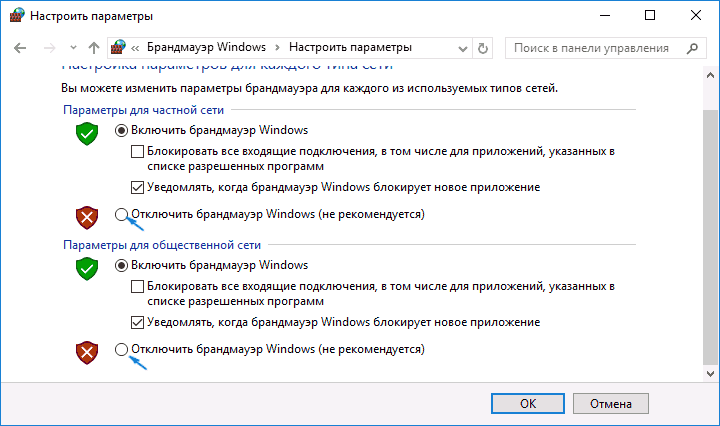
Jeśli jesteś na Mac:
- Przejdź do „Ustawienia systemu” i kliknij „Bezpieczeństwo i prywatność”.
- Kliknij kartę Brandmauer.
- Teraz kliknij ikonę zamku w lewym dolnym rogu okna i wprowadź hasło administratora.
- Kliknij „Wyłącz zaporę”.
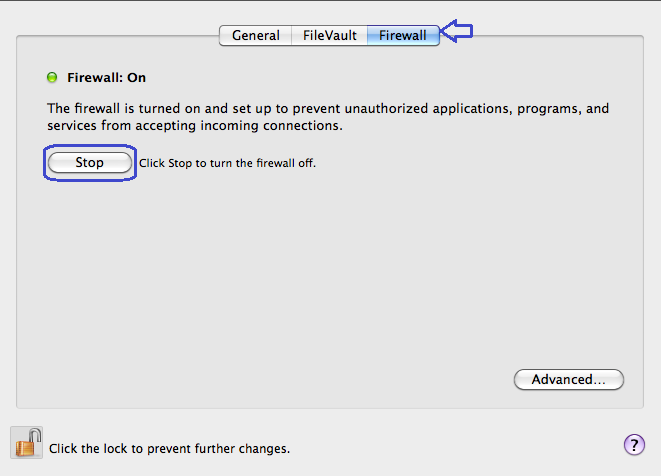
Gotowy! Możesz ponownie spróbować połączyć się z serwerami PUBG, aby sprawdzić, czy błąd został naprawiony.
Inne błędy i sposoby ich rozwiązania
Od czasu wydania Playerunknown's Battlegrounds (PUBG) ta rewolucyjna bitwa królewska została nazwana jedną z najbardziej niesławnych gier roku. Jeśli grasz w grę, znasz już przyczynę tego. Ale dla tych, którzy tego nie robią, wyjaśnijmy. Gra jest zatłoczona różnymi problemami, które zrujnowały ogólne wrażenie gry dla wszystkich. Niezatwierne problemy doprowadziły do wzrostu liczby skarg, co doprowadziło do pogorszenia ponad jednej trzeciej ogólnej bazy graczy w grze. Jednocześnie PUBG wciąż może stać się lepszy. A ponieważ programiści ciężko pracują, próba rozwiązania wszystkich problemów, gra ma świetną przyszłość.
Błędy w zakresie rozwiązywania
Kiedy gra została wydana po raz pierwszy, społeczność była wypełniona setkami tysięcy raportów o wielu problemach w grze. Z czasem niektóre z nich zostały rozwiązane przez programistów, chociaż większość nadal nie jest poprawiono. W grze takiej jak PUBG, która wymaga szybkiej reakcji, problemy z ładowaniem może być dość nieprzyjemne, ponieważ nie pozwalają graczom wchodzić do budynków i w domu. Dlatego gracze umierają, gdy tylko wypadną z samolotu. Jak więc pozbyć się tych problemów PUBG, pytasz? Cóż, rozwiązanie problemu jest dość proste. Powstaje, gdy komputer nie spełnia wymagań gry. Innymi słowy, dane, które gra powinna się załadować, są zbyt „trudne” dla komputera, więc wymaga to dodatkowego czasu. A ponieważ gra jest online, nie można zatrzymać czasu. Dlatego widzisz nierówne domy i budynki. Dla większej prostoty, oto zalecane wymagania komputera dla gry bez żadnych problemów z renderowaniem.
- 64-bit Windows 10.
- AMD Ryzen 5-1600/Intel Core i5-7600k.
- 16 GB pamięci RAM.
- NVIDIA GTX 1060 6 GB Procesor graficzny lub lepszy.
- DirectX wersja 11.
- Szerokopasmowy Internet.
- 30 GB dostępnej przestrzeni do gier na dysku twardym.
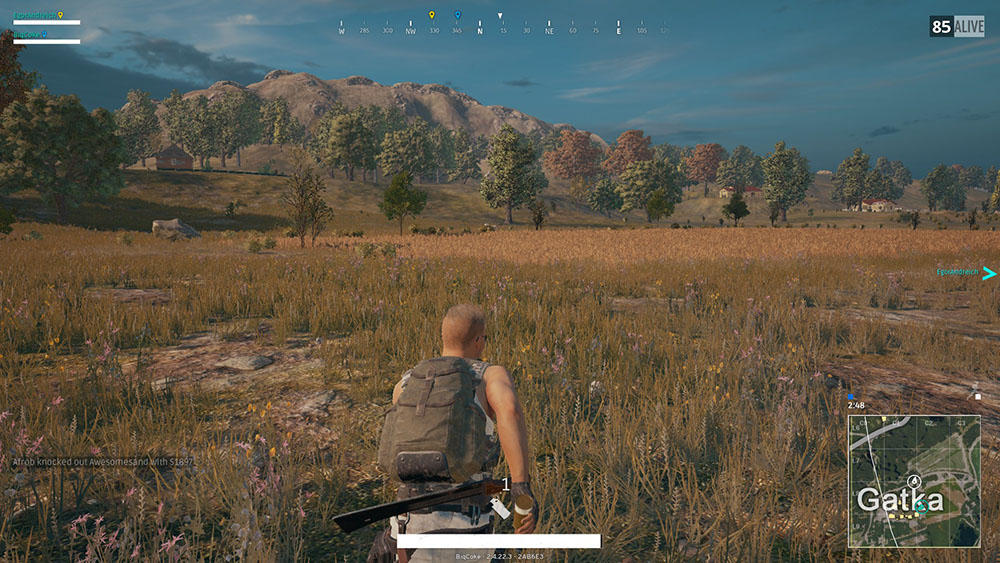
Aby to naprawić, możesz zmniejszyć ustawienia graficzne lub zaktualizować sprzęt komputera. Ponieważ ostatnia decyzja wymaga więcej czasu i pieniędzy, sugerujemy zmianę parametrów graficznych gry. Radzimy sprawdzić różne dostępne ustawienia i sprawdzić, które z nich są dla Ciebie najlepiej odpowiednie. Jeśli chcesz osiągnąć maksymalną wydajność i nie martw się o to, jak gra dobrze wygląda, zalecamy przestrzeganie poniższych ustawień:
- Tryb ekranu: pełny -ekran.
- Jakość: zwyczaj.
- Skala ekranu: 100.
- Wygładzanie: bardzo niskie.
- Post -Cutting: bardzo niski.
- Cienia: bardzo niska.
- Tekstury: Medium.
- Efekty: bardzo niskie.
- Liście: bardzo niskie.
- Odległość spojrzenia: Ultra.
- Blutter in Motion: odłączony.
- V-Sync: Odłączony.
- Renderowanie postaci: Off.
Możesz także spróbować zoptymalizować komputer, co może nieznacznie zwiększyć wydajność w grze. Aby to zrobić, po prostu postępuj zgodnie z poniższymi instrukcjami i pamiętaj, że są one łatwo odwracalne, aby zawsze możesz powrócić do ustawień domyślnych, kiedy chcesz:
- Przejdź do komputera stacjonarnego i kliknij prawy przycisk myszy na mój komputer i wybierz „Właściwości”.
- W lewej kolumnie kliknij dodatkowe parametry systemu.
- Kliknij kartę „Dodatkowo” u góry tego okna. Następnie w sekcji „Najwyższe” kliknij przycisk „Parametry”. Otworzy się okno „parametry wydajności”.
- Tam wybierz „Podaj najlepszą prędkość” i kliknij „Zastosuj”.

Zmniejsza to obciążenie systemu operacyjnego, ograniczając ilość efektów wizualnych. Dlatego produktywność wzrasta zarówno dla komputera, jak i pubg.
Częstotliwość wyświetlania klatek
Podobnie jak we wyżej wymienionych problemach, częstotliwość personelu lub spadek liczby klatek. Doprowadziło to do szeregu skarg, które stwierdziły, że gra była słabo zoptymalizowana. Rozumiemy, że programiści przyczyniają się do aktualizacji optymalizacji, ale jest to raczej czasowy proces i przedłużony proces. Dlatego, gdy aktualizacja ma miejsce, radzimy graczom, którzy doświadczają problemów z utratą personelu na sekundę, zmniejsz ustawienia graficzne, rozdzielczość i, jeśli to nie działa, zaktualizuj komputer za pomocą najnowszego sprzętu. Aby zwiększyć wydajność w grze, wypróbuj następujące wskazówki:
- Zamknij nieużywane/tła aplikacje.
- Odłącz grę DVR.
- Przywróć rejestr PC.
- Zaktualizuj karty wideo i inne.
- Zainstaluj „Wysoki priorytet” do gry w dyspozytorze zadań.
- Ustaw parametry mocy na maksymalną wartość wydajności.
Użytkownicy NVIDIA mogą nieznacznie zwiększyć wydajność za pośrednictwem zastrzeżonego panelu sterowania. Wcześniej upewnij się, że masz najnowsze wersje sterowników:
- Kliknij strzałkę w prawym dolnym rogu paska zadań, aby otworzyć menu ikonę. Kliknij logo NVIDIA (zielony i czarny) za pomocą prawego przycisku myszy i wybierz panel sterowania NVIDIA.
- Wybierz „Ustawienia 3D”, a następnie „Ustawienia programu” oraz w menu otwarcia znajdź „Pubg” lub „TSLGame”. Jeśli nie możesz ich znaleźć, kliknij „Dodaj” i wskazuj ścieżkę do lokalizacji ustalonej gry.
- W menu zmień następujące ustawienia:
- Zainstaluj „Maksymalny personel wstępnie uruchomiony” dla 1.
- Zainstaluj „Monitor Technology” na „G-Sync”, jeśli to możliwe. W przeciwnym razie zostaw to takim, jakim jest.
- Ustaw „sterowanie mocą” na „Preferuj maksymalną wydajność”.
- Zainstaluj „preferowaną częstotliwość„ maksymalnej ”wartości” dla parametru.
- Zainstaluj „Optymalizacja strumienia” w „VCL”.
- Ustaw wartość „Pionowa synchronizacja” Wartość „Parametr”, aby użyć ustawień aplikacji 3D ”.
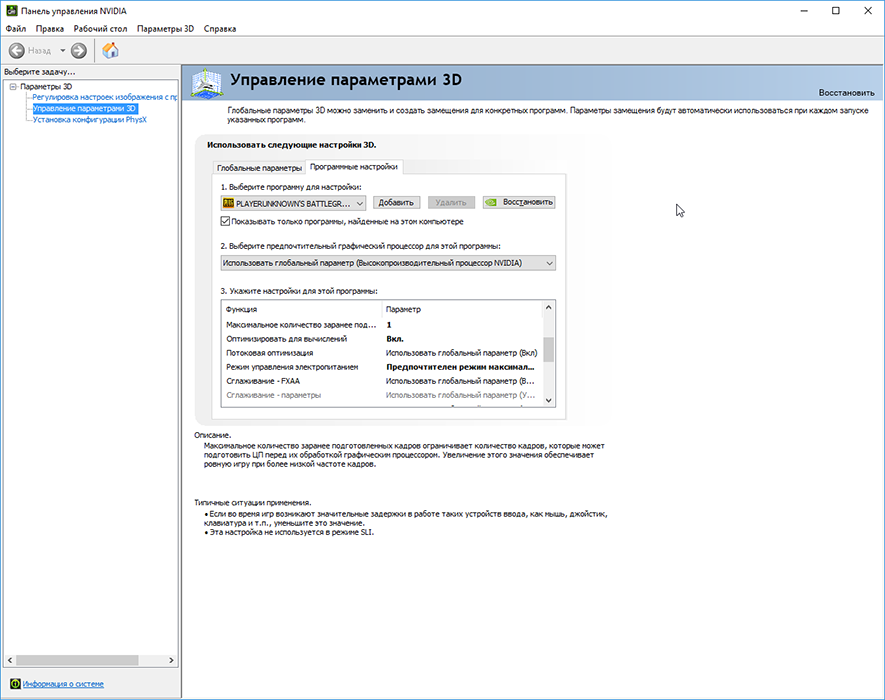
Problemy z połączeniem
Teraz, gdy masz pojęcie, jak rozwiązać problemy z wydajnością PUBG, możesz przejść do wyeliminowania problemów z połączeniem. Z tego powodu gracze przeklinają programistów za nieudane próby ustabilizowania gry. Ale większość graczy po prostu nie wie, że błędy mogą być spowodowane przez ich wadę. Aby upewnić się, że problemem nie jest komputer, radzimy graczom PUBG, aby przestrzegali kilku instrukcji, które są ważne podczas gry w gry online. Oto kilka wskazówek roboczych, aby zoptymalizować i ustabilizować problemy z połączeniem PUBG znalezionym w grze:
- Użyj połączenia przewodowego.
- Defragment WSZYSTKIE Twoje dyski.
- Usuń pliki awaryjnego odzyskiwania.
- Sprawdź ustawienia antywirusowe.
- Udaj wysoki priorytet dla PUBG w menedżerze zadań.
- Sprawdź ustawienia VPN i sprawdź, czy ograniczają twoje połączenie.
- Włącz UPNP.
- Zmień parametry redukcji portów i NAT.
- Włącz funkcję QoS (nie na wszystkich routerach).

Problemy z serwerem
Wspomniane ścieżki obejściowe pomogą Ci zwiększyć wydajność w Internecie, co doprowadzi do wyeliminowania problemów z połączeniem z PUBG. Jeśli jednak problem nadal pozostaje, to zarówno dobre, jak i złe wieści. Dobra wiadomość jest taka, że twoje połączenie jest w porządku. Niemniej jednak zła wiadomość jest taka, że to serwer powoduje problemy z PUBG. Możesz to naprawić za pomocą ping zabójcy. Kiedy serwery powodują problem, możesz zrobić bardzo mało. Niemniej jednak istnieje oprogramowanie, które pomoże uzyskać najlepsze trasy dla serwera gier i pozwoli ci pozbyć się irytujących problemów z serwerem. Uderzający przykład tego - zabij ping -exactor.
Kill ping to program ping, który pomaga pozbyć się problemów związanych z pingiem i opóźnieniami. Dlatego jeśli masz problemy z takimi problemami, jak problemy z serwerem PUBG, może to być jedyne rozwiązanie. Kill Ping robi to za pośrednictwem dedykowanych serwerów gier, które pozwalają grać w dowolnej grze bez żadnych problemów. Innymi słowy, optymalizuje połączenie gry, łącząc Cię za pośrednictwem dedykowanych serwerów, które są specjalnie zaprojektowane w celu poprawy ping gry. Dlatego przy funkcji aktywowanej pingu zabójstwa nie będziesz musiał martwić się o inne problemy związane z siecią. Możesz pobrać program z oficjalnej strony za darmo.
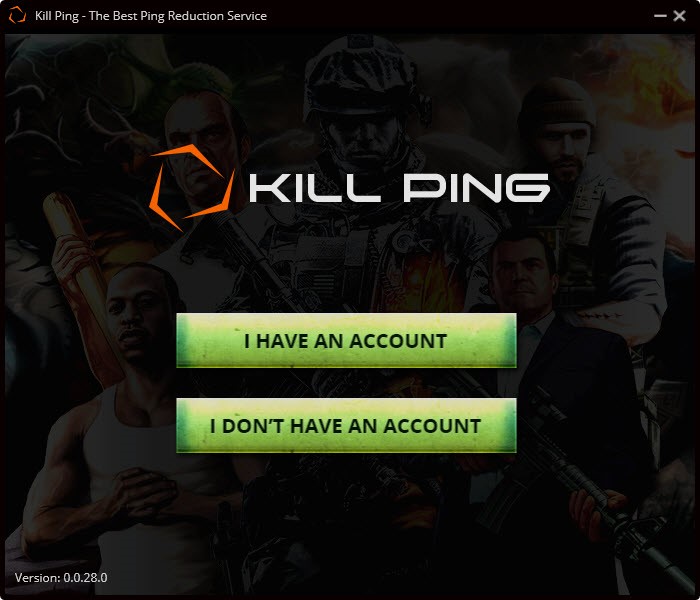
Jeśli serwery są aktualizowane lub zapobiegane, tylko oczekiwanie może rozwiązać problem sieciowy w PUBG. Jeśli nastąpi duża aktualizacja serwera, będziesz musiał długo czekać. Ale jeśli błąd jest spowodowany przez przeciążenie serwera, możesz zmienić go na inne najbliższe miejsce i kontynuować grę.
W tej chwili wszystkie są to wskazówki. Jeśli nadal masz problemy z PUBG, nie trać serca. Udostępnij swoje komentarze w tym artykule, a być może w następnym artykule pomożemy Ci rozwiązać problem.
- « Jak zainstalować i używać Avinfobot w telegramie Messenger
- VPNFILTER - Przyczyny i metody usuwania wirusa »

